Hirdetés
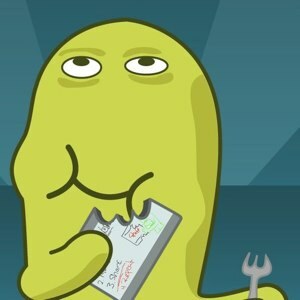 A legtöbb ember egyetért azzal, hogy a videó utasítások könnyebben érthetők, mint a egyszerű írásbeli szavak. Ezért Youtube tele van útmutató videókkal. Az oktatóvideók készítése azonban nem mindenki számára teáscsésze, mivel a folyamat nehéz és időigényes.
A legtöbb ember egyetért azzal, hogy a videó utasítások könnyebben érthetők, mint a egyszerű írásbeli szavak. Ezért Youtube tele van útmutató videókkal. Az oktatóvideók készítése azonban nem mindenki számára teáscsésze, mivel a folyamat nehéz és időigényes.
TechSmith - a Jing Hogyan készítsen jobb képet a Jing-ről (Mac) Olvass tovább - megpróbálta megoldani a problémát an iPad a ScreenChomp nevű alkalmazás. Ez ingyenes képernyőfelvétel Az alkalmazás olyan egyszerű, hogy még a kisgyermekek is használhatják. Az alkalmazást más célokra is felhasználhatja, kivéve lépésről lépésre történő áttekintést, például ötletek megosztását, elmagyarázza a kép részleteit, létrehozhat vizuális mesemondókat, vagy csak szórakoztató módon hozzáadhat egy vörös bajuszt a nagyapjához arc.
A történet tábla
Az egyszerű és gyerekes felületről könnyen kitalálhatja, hogy az alkalmazás kicsi gyermekek számára készült. De ez nem azt jelenti, hogy a felnőttek nem használhatják. Annak ellenére, hogy a ScreenChomp használatával nem hozhat létre komplex képernyőfelvételeket, a legtöbb iPad számára az iPad képernyőátviteli alkalmazás már elegendő.
Az alkalmazás felülete egy nagy rajz táblából és két eszközsorból áll, a képernyő alján és tetején. A screencast előállításának alapvető módszere egyszerű. Mindent, amit csinál, rögzítheti a táblára. Az alkalmazás rögzíti az összes olyan hangot, amelyet az iPad mikrofonja felvehet. Ez azt jelenti, hogy felveheti a narrációt a képernyőn.
Az alsó eszköztáron három jelölő és egy radír található. A bal oldalon található egy gyors tiszta képernyő eszköz és a kép importáló eszköz is. A felvétel gomb a jobb oldalon található.
A rajz elindítása olyan egyszerű, mint a kívánt marker megérintése. A szín kiválasztásához érintse meg és tartsa lenyomva az aktív jelölőt. Ez az elrendezés három testreszabott, felhasználásra kész jelölőt kínál Önnek.
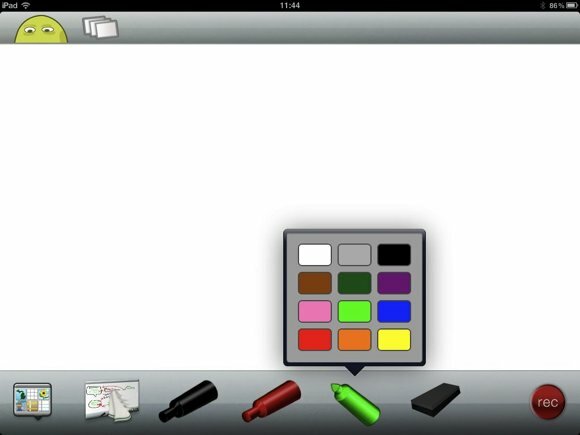
Háttérként kiválaszthatja a fotóalbum egyik képét. Koppintson a kép hozzáadása ikont a bal alsó sarokban, és keresse meg a kívánt képet.
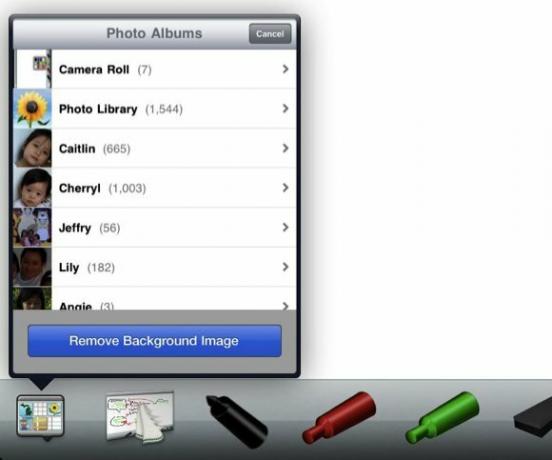
A kép beillesztésre kerül a rajztábla közepére. Akkor firkálhat a képen, hogy elmondja a történetedet. Ez a szolgáltatás nagyon hasznos, ha külsõ grafikát, például vállalati emblémát, grafikonokat, térképeket stb. Kell használnia a képernyőkészítéshez.
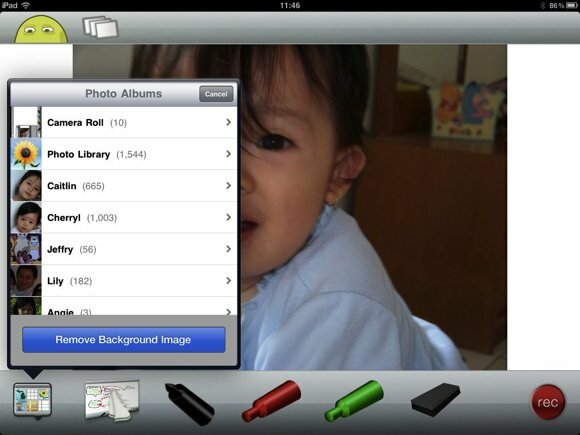
Ha meg kell változtatnia a képet, használja a „Háttérkép eltávolítása”Gombot.
Több lehetőség
Ha a képernyő bal felső sarkában megérinti a kis fejképet, megérkezik az oldalsó képernyőhöz. Úgy gondolom, hogy a képernyő legfontosabb menüje a „Belépés”Menü. Ez a menü akkor hasznos, ha meg szeretné osztani a képernyőn megjelenített információkat a Screenchomp-on vagy a Facebook-on.
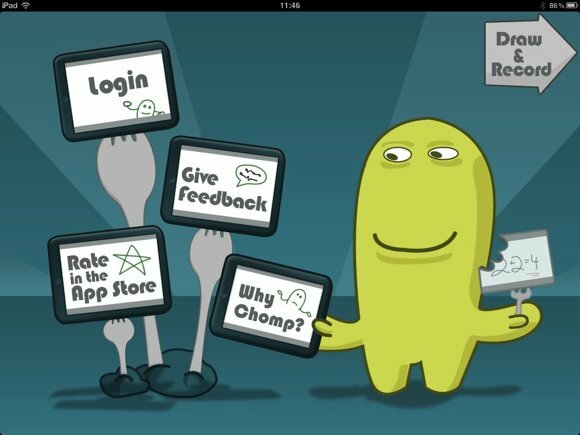
A ScreenChomp a Facebook-ot használja ellenőrző eszközként. Tehát a bejelentkezéshez kitöltenie kell a Facebook adatait, és hozzáférést kell biztosítania a ScreenChomp számára.
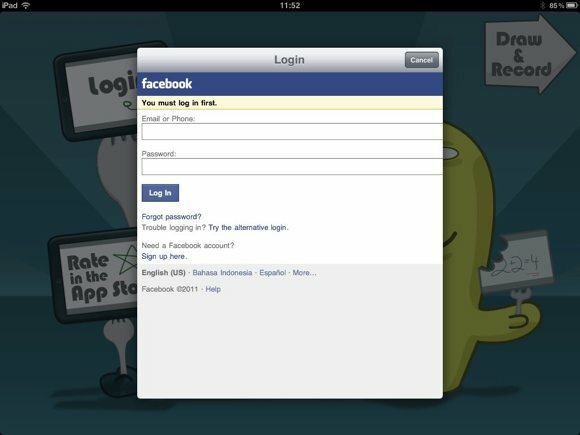
Az összes megosztott videód a fej melletti mezőben lesz felsorolva. De mivel a képernyőképezés elkészítésekor még nem töltöttem fel semmit, a lista még mindig üres volt.
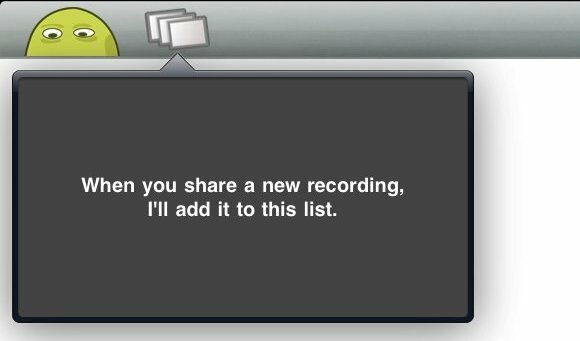
Felvételi idő
A piros rögzítés gomb megnyomása után három másodperces visszaszámlálás kezdődik. Ezt követően megkezdődik a képernyő felvétele. Elkezdheti a rajzot, miközben szóbeli magyarázatot ad a folyamatról. A folyamat befejezéséhez nyomja meg a stop gombot.
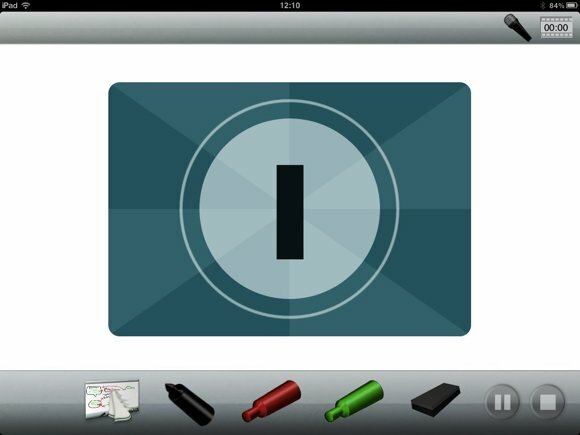
A videó mentésre kerül, és megjelenik a megosztási képernyőn. Adhat nevet a videónak, feltöltheti a ScreenChompba vagy a Facebookba, vagy törölheti, ha már nem akarja.
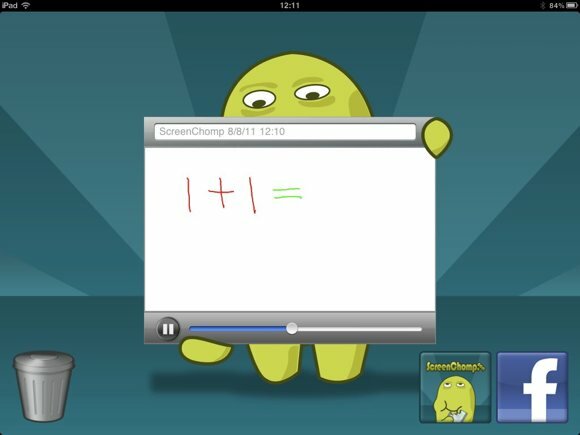
Általánosságban elmondható, hogy a ScreenChomp szórakoztató és könnyen használható. De jobb lenne, ha a fejlesztő rendelkezzen módszerrel a videók mentésére a számítógépre. Jelenleg az egyetlen módja annak, hogy a videókat az iPadről kiszedjék, feltöltve őket a hálózatra. Sajnos a videók feltöltése hosszú és fájdalmas folyamat azok számára, akiknek nem olyan jó az internet kapcsolata. Végül valószínű, hogy ezek a szegény emberek egyáltalán nem tudják elhozni videóikat.
Próbálta meg a ScreenChompot? Ismersz egy másik hasonló iPad képernyőfelvevő alkalmazást? Ossza meg gondolatait és ajánlásait az alábbi megjegyzésekkel!
Ne felejtsd el megnézni ezeket a képernyőn megjelenő cikkeket - 5 ingyenes Screencasting alkalmazás videó oktatóanyagok létrehozásához 5 ingyenes Screencasting alkalmazás videó oktatóanyagok létrehozásához Olvass tovább , Hogyan készítsünk képernyőfelvételt mint profi egy ilyen 6 online eszköz segítségével Hogyan készítsünk képernyőfelvételt mint profi egy ilyen 6 online eszköz segítségével Olvass tovább és CaptureFox: Képernyőfelvétel rögzítése a Firefoxban A képernyő rögzítése egyszerű a 4 Firefox eszköz használatávalHa képernyőt kell rögzítenie a Firefoxban, akkor a nyomtatási képernyő gomb és a különálló képszerkesztő szoftver használata nem mindig hatékony. Vessen egy pillantást ezekre az eszközökre. Olvass tovább .
Indonéz író, önhirdetett zenész és részmunkaidős építész; aki azt akarja, hogy a világ jobb hely legyen, egy-egy bejegyzés egy időben a SuperSubConscious blogján keresztül.